概要
このガイドでは、「仕訳辞書」画面の使い方についてご説明します。
「仕訳辞書」画面では、よく使用する仕訳をテンプレートとして登録できます。
以下の画面で登録した仕訳辞書を利用すると、仕訳を素早く登録することが可能です。
対象ページ
各種設定>仕訳辞書
対象のお客さま
マネーフォワード クラウド会計・確定申告をご利用中のお客さま
目次
仕訳辞書を追加・編集・削除する方法
仕訳辞書を追加する
- 左メニューの「各種設定」をクリックし、「仕訳辞書」を選択します。
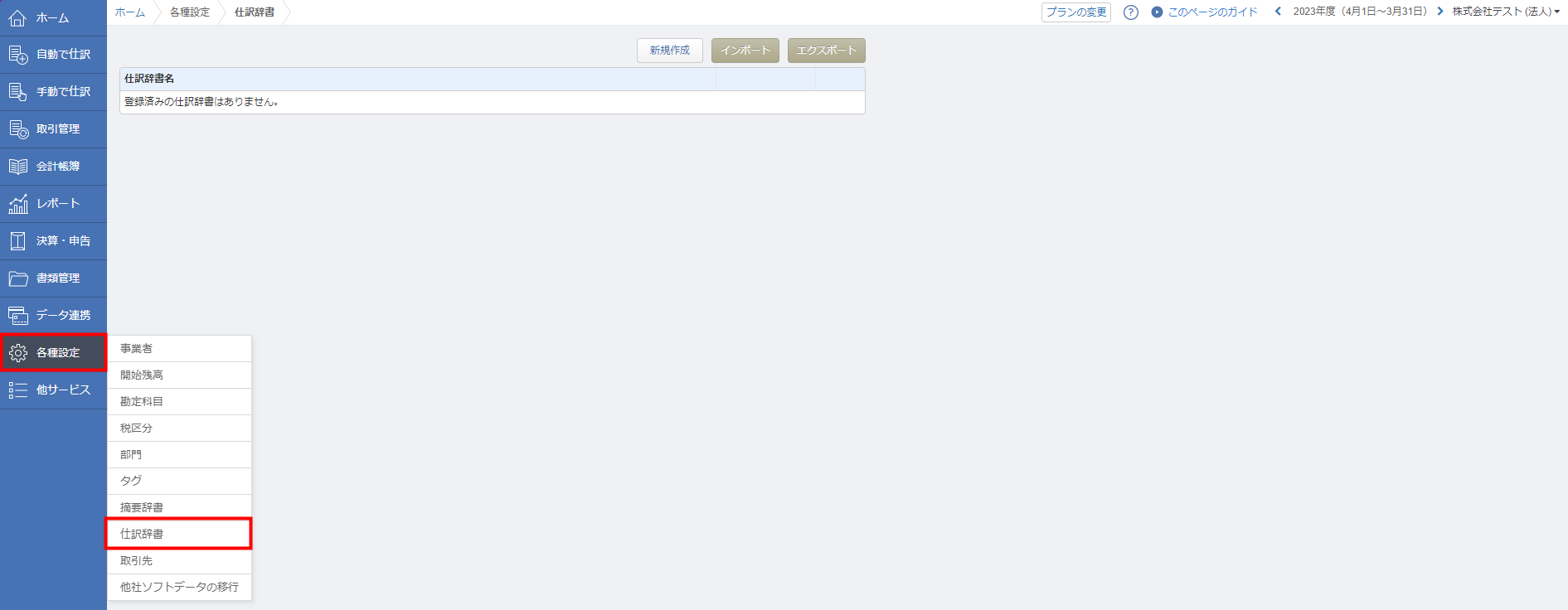
- 「仕訳辞書」画面で「新規作成」ボタンをクリックします。

- 「仕訳辞書名」を入力します。
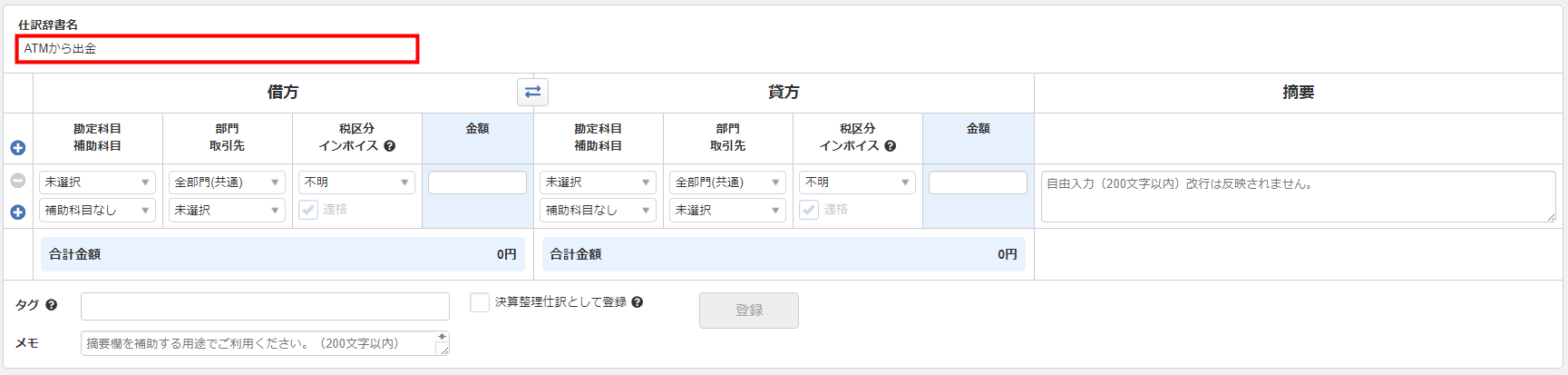
- よく使用する仕訳の内容を入力し、「登録」ボタンをクリックします。
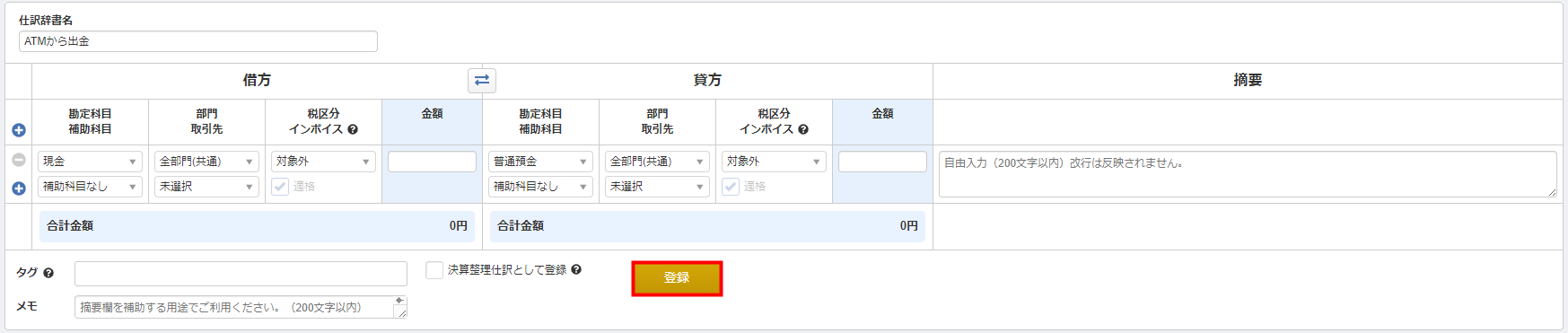
勘定科目の左側にある「+」ボタンをクリックすると、複合仕訳を作成できます。
仕訳辞書を編集する
- 左メニューの「各種設定」をクリックし、「仕訳辞書」を選択します。
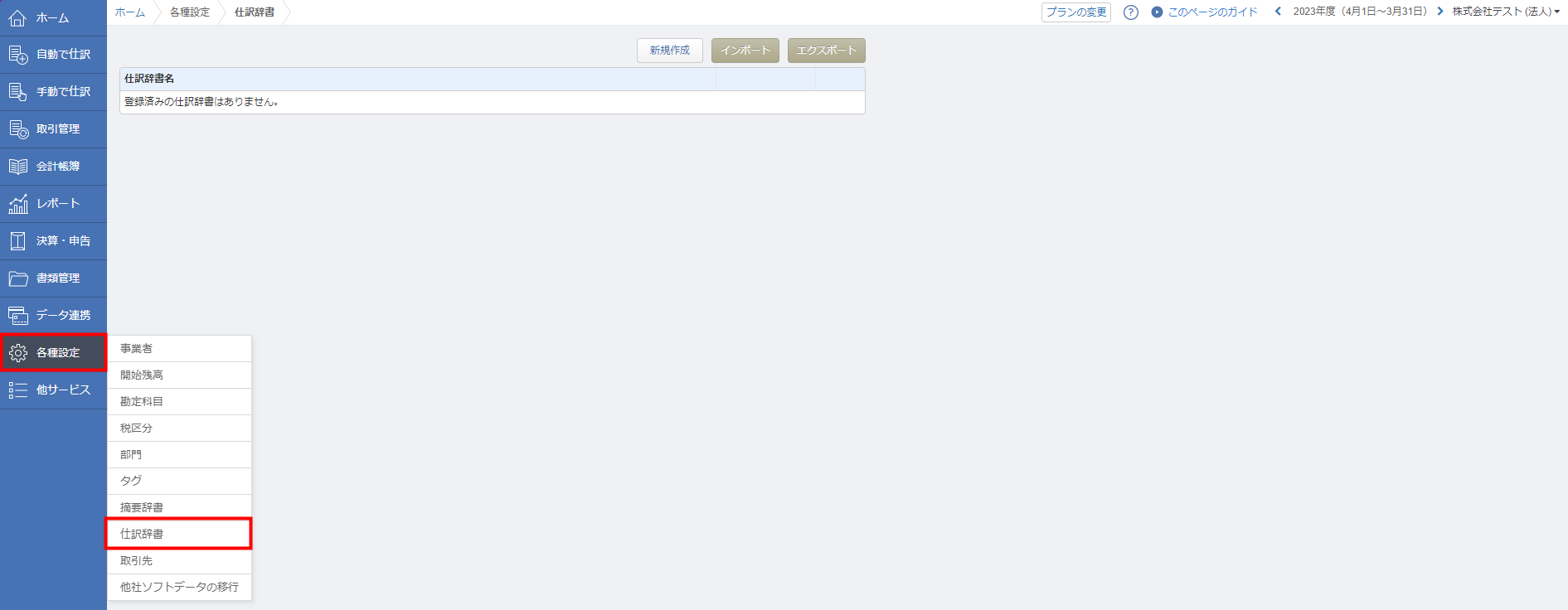
- 「仕訳辞書」画面で編集する仕訳辞書の「編集」ボタンをクリックします。
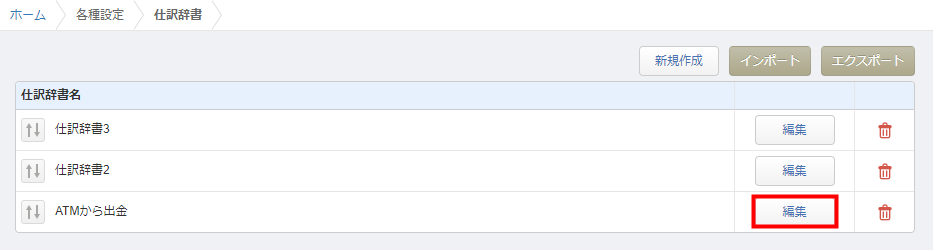
- 内容を編集し、「登録」ボタンをクリックします。
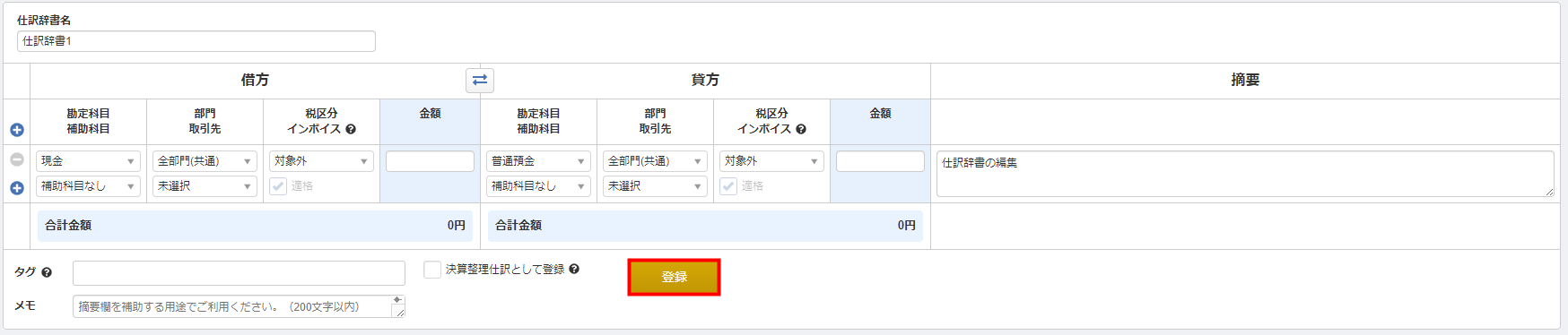
- 左メニューの「各種設定」をクリックし、「仕訳辞書」を選択します。
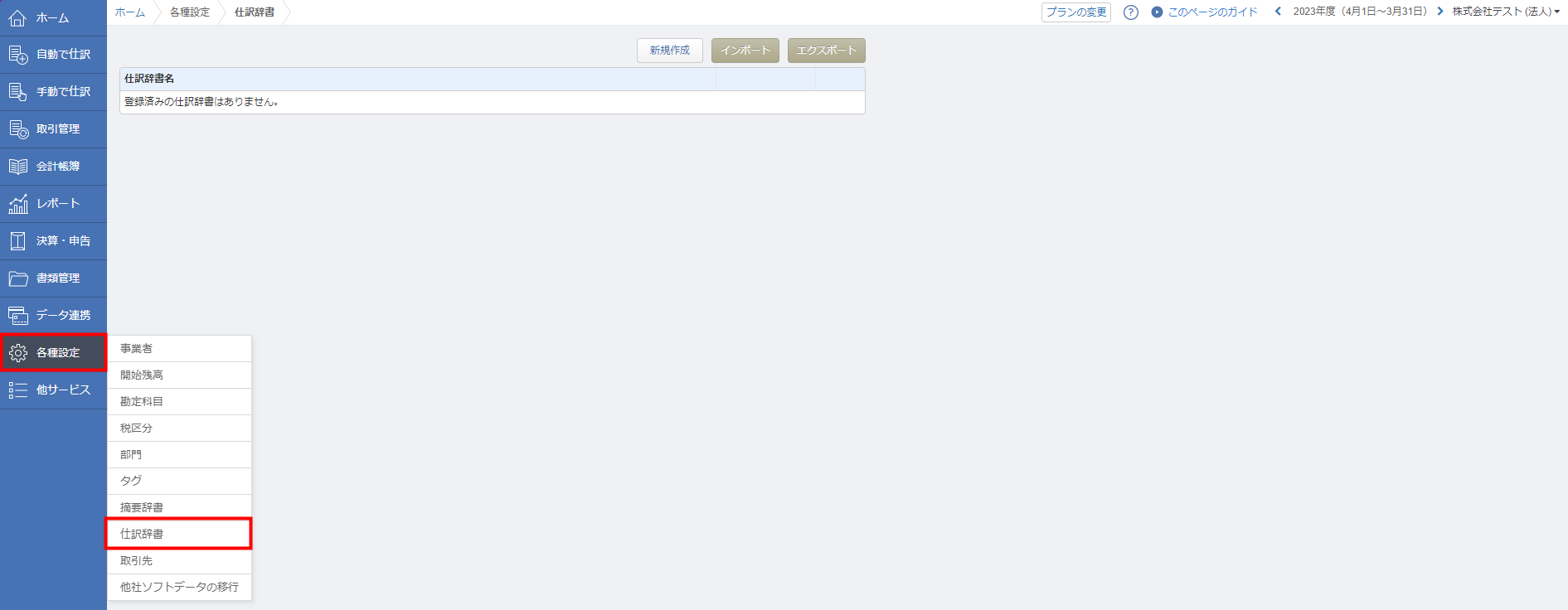
- 「仕訳辞書」画面で削除する仕訳辞書に表示されているゴミ箱のアイコンをクリックします。

- 「仕訳辞書を削除してよろしいですか?」というポップアップを確認し、問題がなければ「OK」をクリックします。
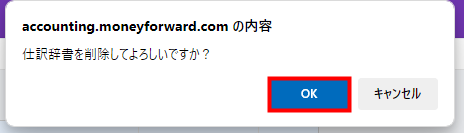
- 「仕訳辞書 」画面で「エクスポート」ボタンをクリックします。
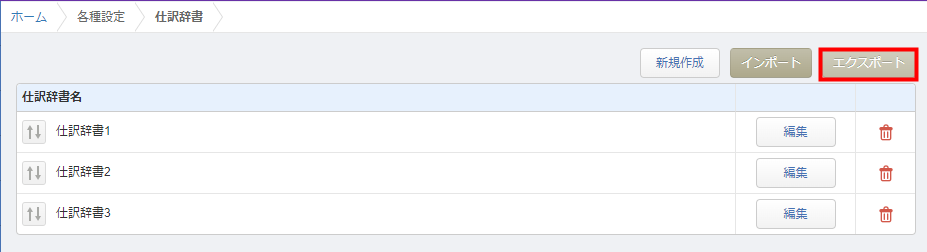
- ダウンロードしたファイルを編集・保存します。
CSVファイルの項目はこちらをご確認ください。 - 「仕訳辞書 」画面で「インポート」ボタンをクリックします。
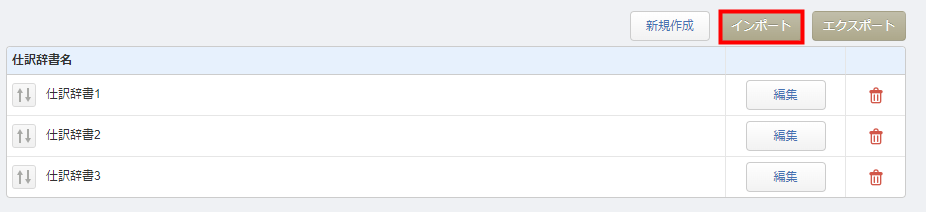
- 「仕訳辞書のインポート」画面で「ファイルの選択」ボタンをクリックし、アップロードするファイルを選択します。
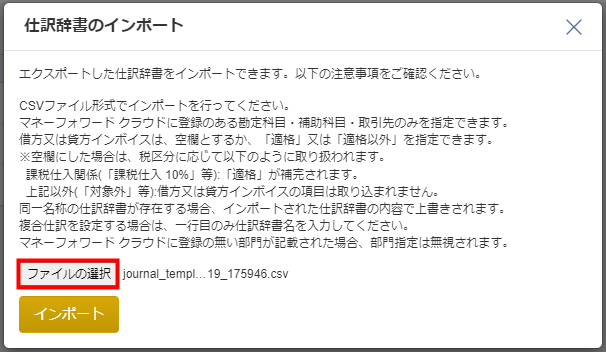
- 「インポート」ボタンをクリックします。
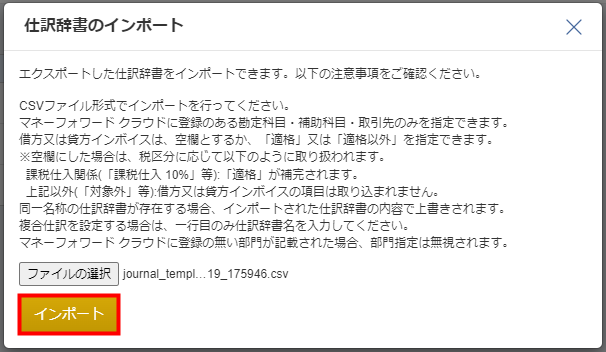
- 「仕訳辞書 」画面上部に「仕訳辞書のインポートに成功しました。」というメッセージが表示され、仕訳辞書が正しくインポートされていることを確認します。
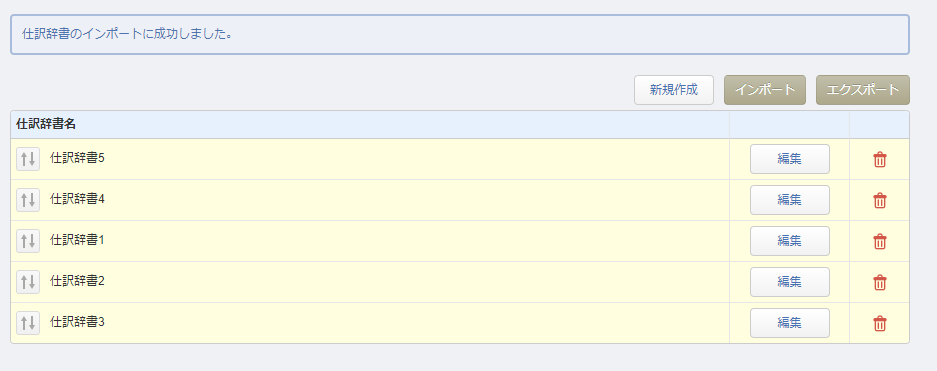
- 同一名称の仕訳辞書が存在する場合、インポートした仕訳辞書の内容で上書きされます。
- マイナスの金額を入力した場合、「借方」「貸方」が入れ替わった状態で反映します。
- 金額は「0円」でも登録できます。
- 「会計帳簿」>「総勘定元帳(新形式)」画面または「補助元帳(新形式)」画面を開きます。
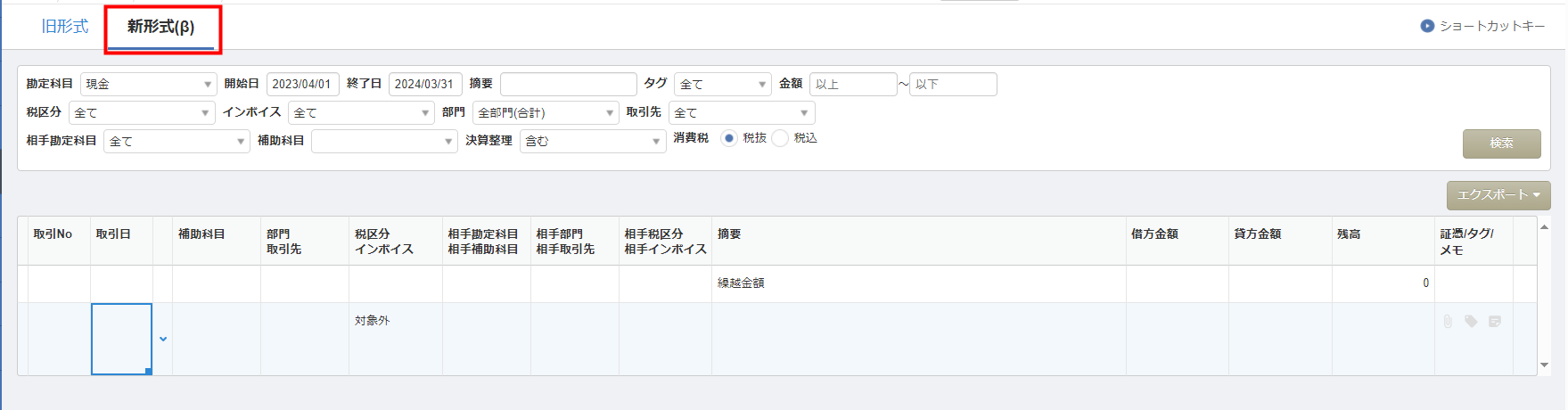
- 「取引日」の右のセルで仕訳辞書を選択します。
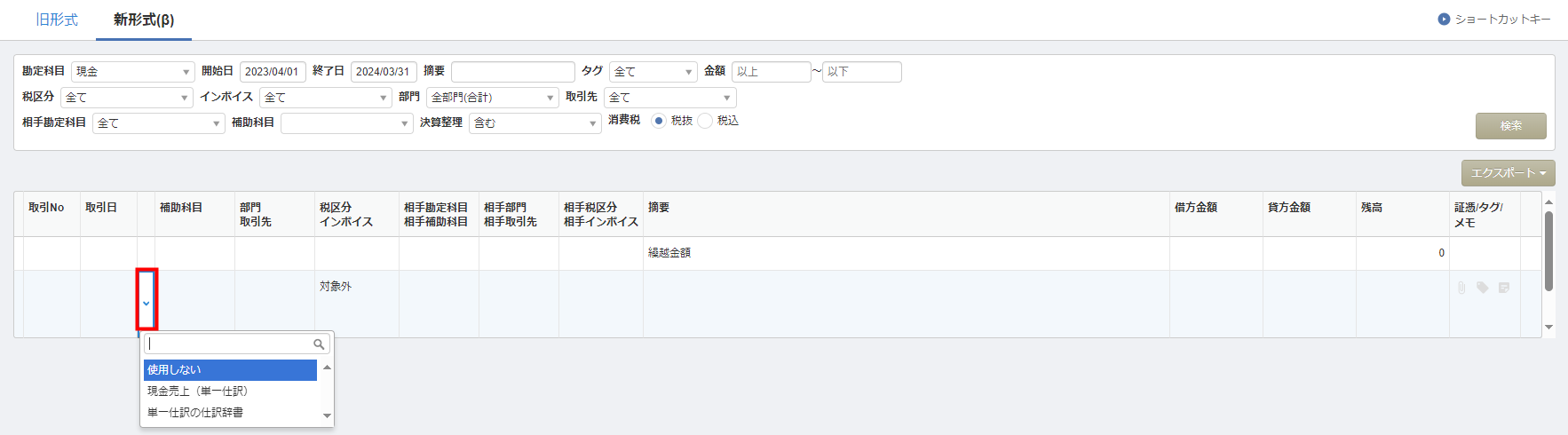
- 適格:「適格」チェックボックスにチェックが入ります。
- 適格以外:「適格」チェックボックスからチェックが外れます。
- 適格:「適格」チェックボックスにチェックが入ります。
- 適格以外:「適格」チェックボックスからチェックが外れます。
仕訳辞書を削除する
仕訳辞書の並び替え
仕訳辞書は、ドラッグ&ドロップで位置を移動できます。
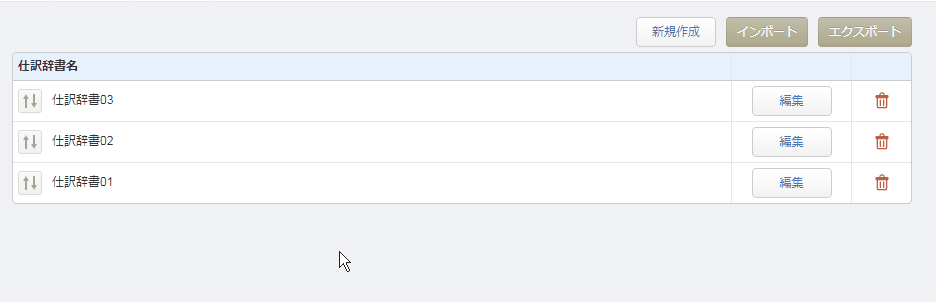
CSVを使用して仕訳辞書を追加・編集する方法
ご注意
仕訳辞書を使用して仕訳を登録する方法
「振替伝票入力」画面
「手動で仕訳」>「振替伝票入力」画面では、「仕訳辞書」のプルダウンで使用する仕訳辞書を選択できます。
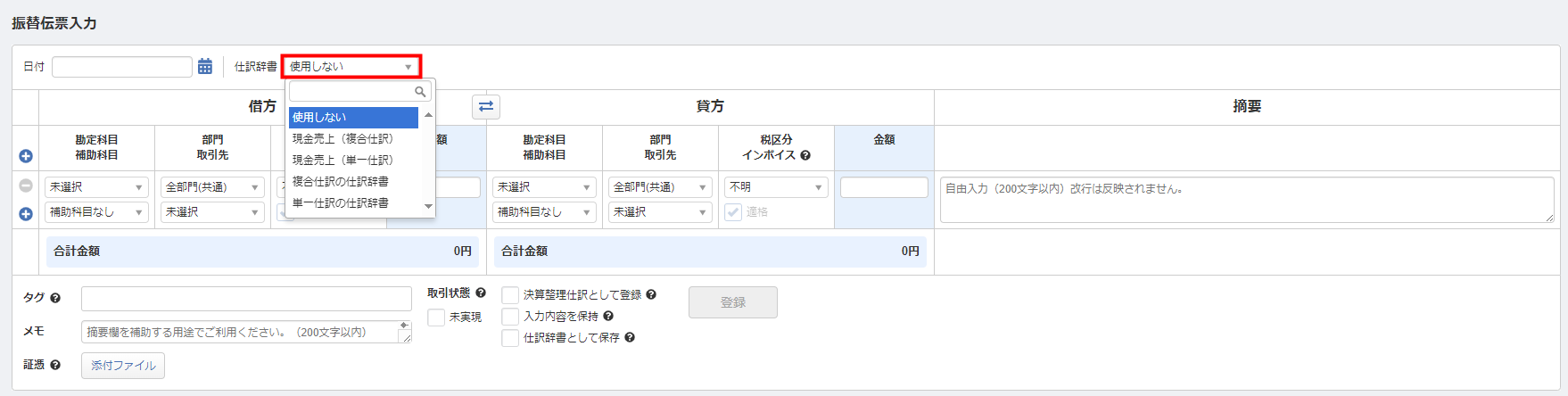
「仕訳帳入力」画面
「手動で仕訳」>「仕訳帳入力」画面では、「取引日」の右のセルで仕訳辞書を選択できます。
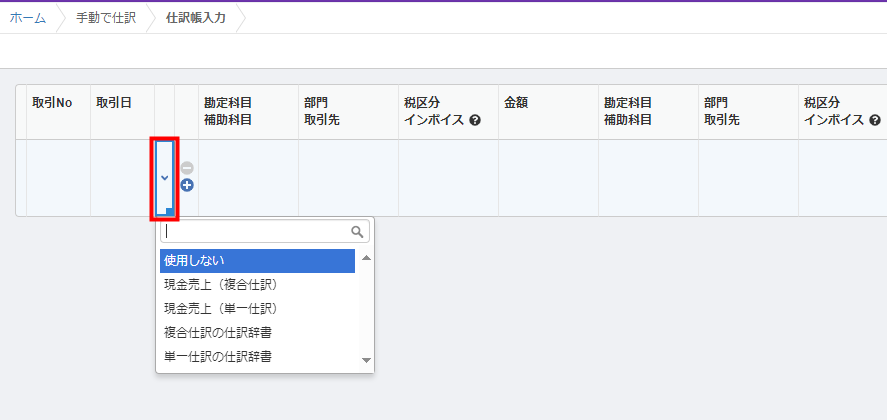
「現預金出納帳」画面・「総勘定元帳(旧形式)」画面・「補助元帳(旧形式)」画面
「現預金出納帳」・「総勘定元帳(旧形式)」・「補助元帳(旧形式)」画面では、単一仕訳の仕訳辞書のみ選択できます。
複合仕訳の仕訳辞書を選択する場合は、「総勘定元帳(新形式)」画面や「補助元帳(新形式)」画面の「複合仕訳の詳細」で「複合仕訳の仕訳辞書」を利用してください。
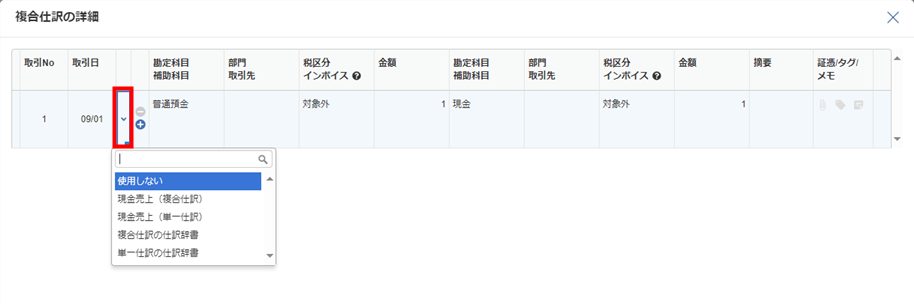
複合仕訳の仕訳辞書を選択する場合は、「総勘定元帳(新形式)」画面や「補助元帳(新形式)」画面の「複合仕訳の詳細」で「複合仕訳の仕訳辞書」を利用してください。
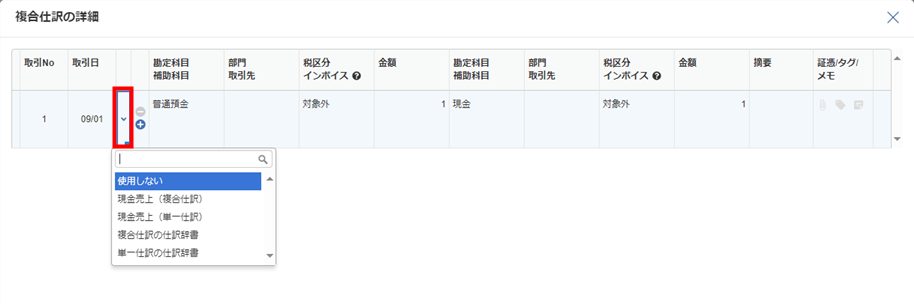
「総勘定元帳(新形式)」画面・「補助元帳(新形式)」画面
CSVファイルの項目
詳細は以下の表をご確認ください。
| 列 | 項目名 | 必須かどうか | 項目の説明 |
|---|---|---|---|
| A列 | 仕訳辞書名 | ◯ | 仕訳辞書の名前を入力します。 すで登録されている仕訳辞書に同一名称の仕訳辞書が存在する場合は、CSVファイルの内容で上書きされます。 |
| B列 | 決算整理仕訳 | ✕ | 「決算整理仕訳」として登録するかどうかを設定できます。 「決算整理仕訳」として登録する場合は「1」と入力してください。 決算整理仕訳として登録すると、取引日は会計期間期末日に設定されます。 |
| C列 | メモ | ✕ | 仕訳に設定するメモを最大200字で入力できます。 1つの仕訳に対して1つのメモを入力してください。 複合仕訳の場合は、先頭行のメモが優先されます。 |
| D列 | タグ | ✕ | 仕訳に設定するタグを入力できます。 1つの仕訳に対して複数のタグを設定する場合は、「 a|b 」のように記載してください。 複合仕訳の場合は、先頭行のタグが優先されます。 |
| E列 | 借方勘定科目 | ◯ | 借方の勘定科目名を入力します。 「勘定科目」画面の勘定科目名と一致させてください。 |
| F列 | 借方補助科目 | △ | 借方の補助科目名を入力できます。 「勘定科目」画面の補助科目名と一致させてください。 |
| G列 | 借方部門 | ✕ | 借方の部門名を入力できます。 「部門」画面の部門名と一致させてください。 子部門を登録したい場合は、子部門名のみを入力してください。 |
| H列 | 借方取引先 | ✕ | 借方の取引先名を入力できます。 「取引先」画面の取引先名と一致させてください。 |
| I列 | 借方税区分 | △ | 借方の税区分を入力できます。 「税区分」画面の省略名と一致させてください。 入力しない場合、「勘定科目」画面で設定している税区分で登録されます。 |
| J列 | 借方インボイス | ✕ | 借方のインボイス区分を入力できます。 課税仕入れ系の税区分を使用している場合、「適格」チェックボックスの内容を設定できます。 空欄の場合は「適格」として判定されます。 | K列 | 借方金額 | ✕ | 借方の金額を入力できます。 |
| L列 | 貸方勘定科目 | ◯ | 貸方の勘定科目名を入力します。 「勘定科目」画面の勘定科目名と一致させてください。 |
| M列 | 貸方補助科目 | △ | 貸方の補助科目名を入力できます。 「勘定科目」画面の補助科目名と一致させてください。 |
| N列 | 貸方部門 | ✕ | 貸方の部門名を入力できます。 「部門」画面の部門名と一致させてください。 子部門を登録したい場合は、子部門名のみを入力してください。 |
| O列 | 貸方取引先 | ✕ | 貸方の取引先名を入力できます。 「取引先」画面の取引先名と一致させてください。 |
| P列 | 貸方税区分 | △ | 貸方の税区分を入力できます。 「税区分」画面の省略名と一致させてください。 入力しない場合、「勘定科目」画面で設定している税区分で登録されます。 |
| Q列 | 貸方インボイス | ✕ | 貸方のインボイス区分を入力できます。 課税仕入れ系の税区分を使用している場合、「適格」チェックボックスの内容を設定できます。 空欄の場合は「適格」として判定されます。 |
| R列 | 貸方金額 | ✕ | 貸方の金額を入力できます。 |
| S列 | 摘要 | ✕ | 摘要欄の内容を入力できます。 全角・半角に関わらず、200字以内で入力してください。 複合仕訳の場合は、各行に対して個別に設定できます。 |
更新日:2025年01月30日
※本サポートサイトは、マネーフォワード クラウドの操作方法等の案内を目的としており、法律的またはその他アドバイスの提供を目的としたものではありません。当社は本サイトに記載している内容の正確性・妥当性の確保に努めておりますが、実際のご利用にあたっては、個別の事情を適宜専門家に相談するなど、ご自身の判断でご利用ください。
このページで、お客さまの疑問は解決しましたか?
評価をご入力いただき、ご協力ありがとうございました。
頂いた内容は、当サイトのコンテンツの内容改善のためにのみ使用いたします。


よく見られているガイド
- 仕訳ガイド取引入力・仕訳
- 「連携サービスから入力」の使い方取引入力・仕訳
- 「メンバー追加・管理設定」の使い方全般設定(ユーザー、メンバー、プラン等)




